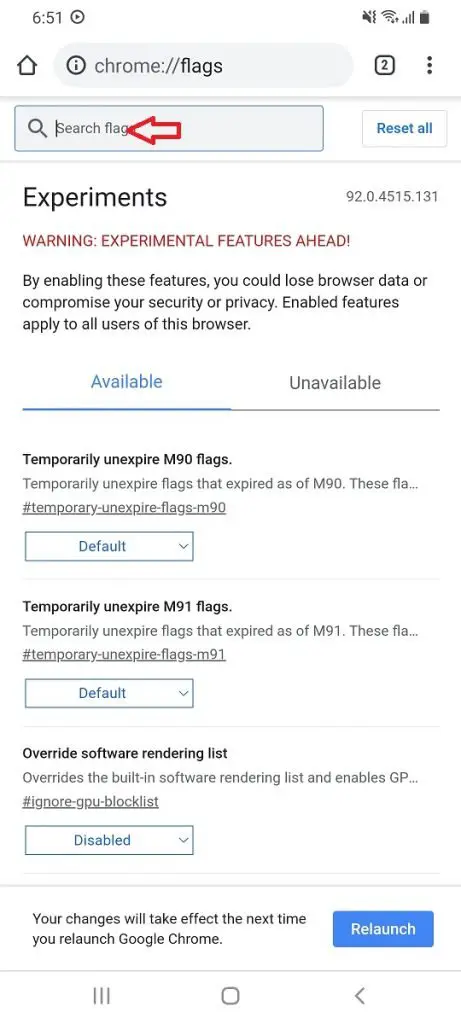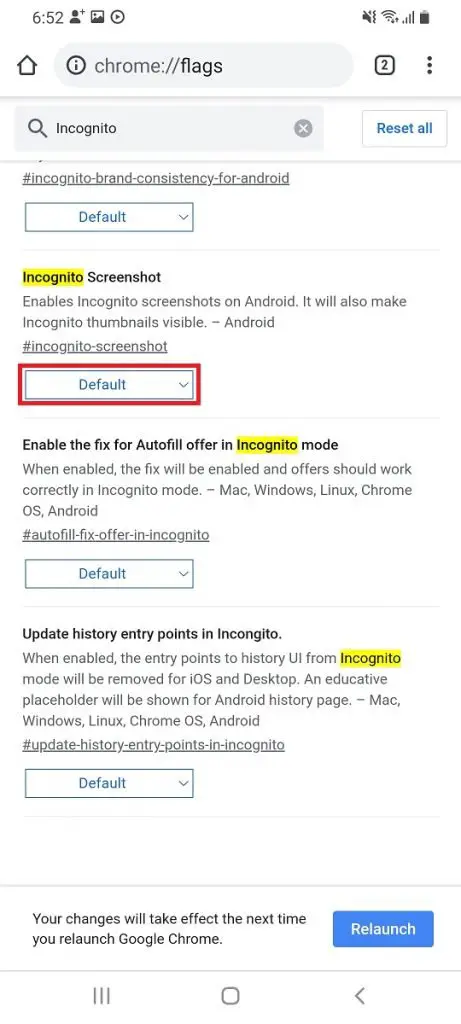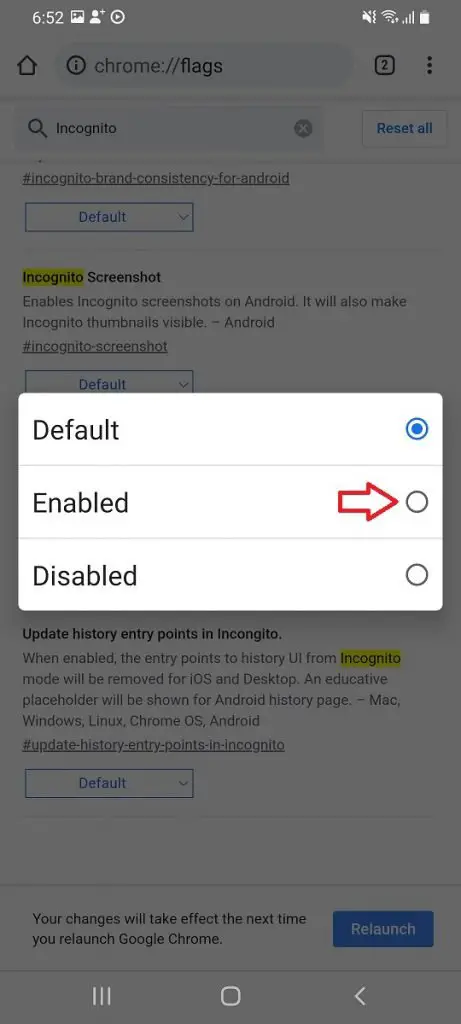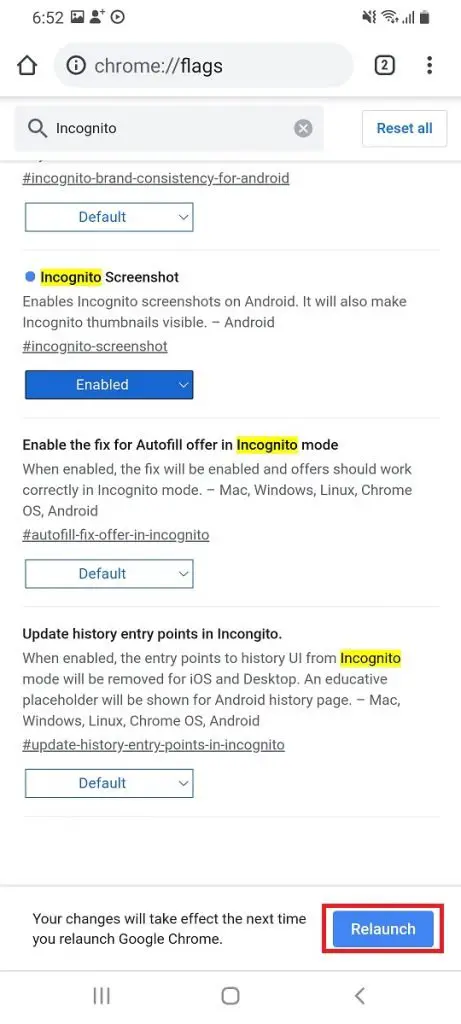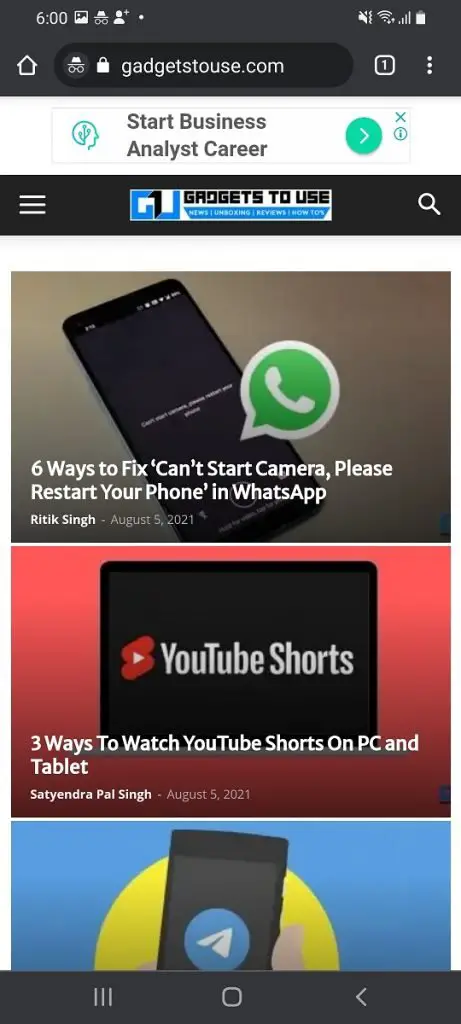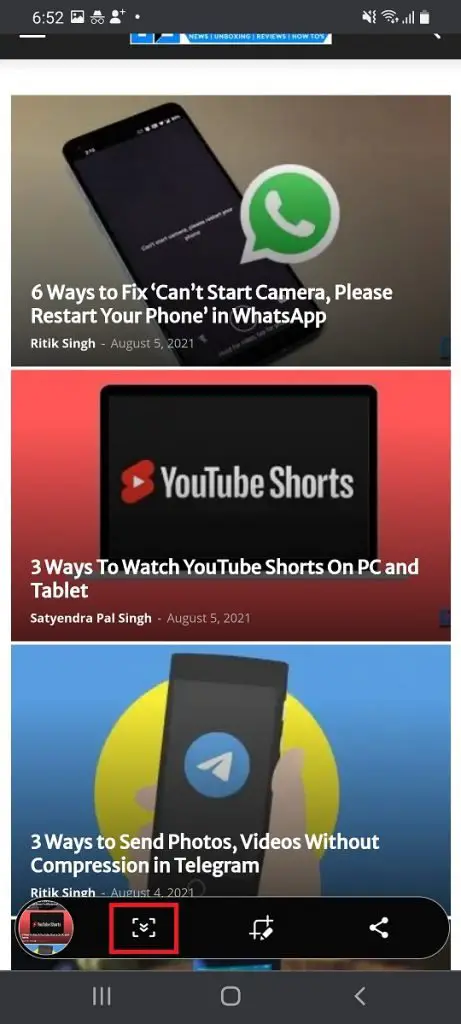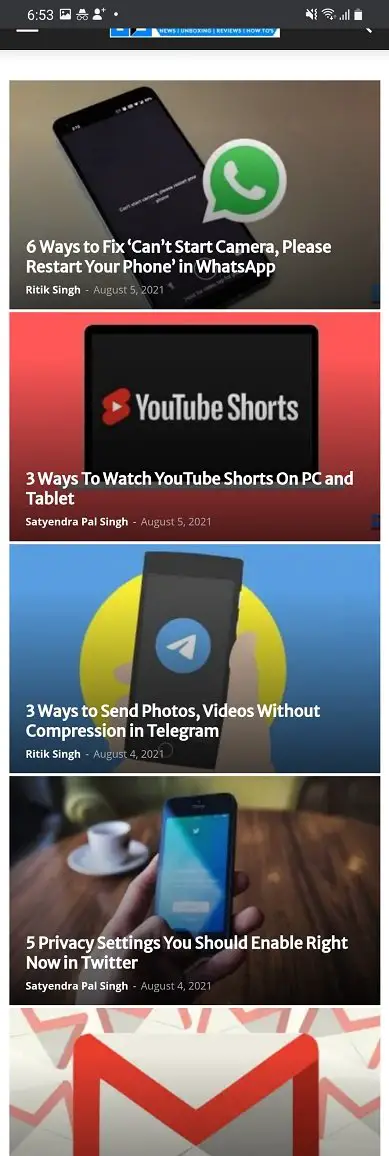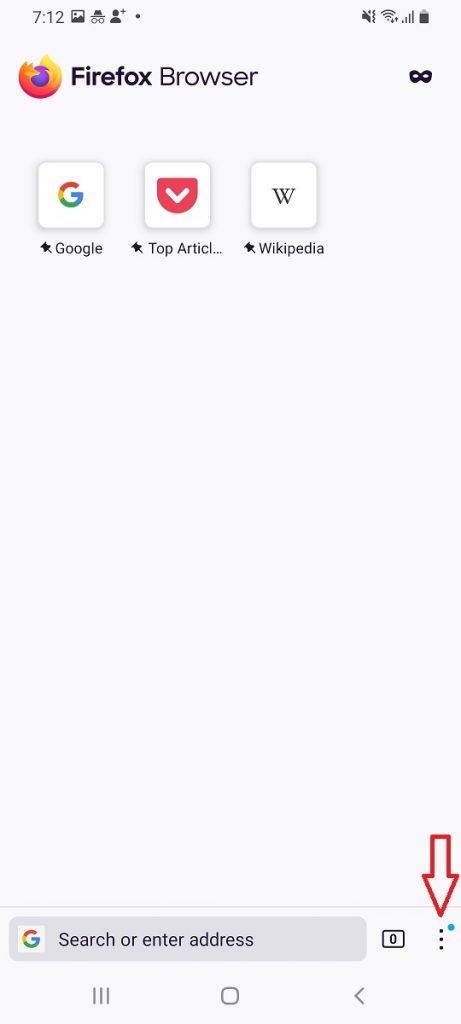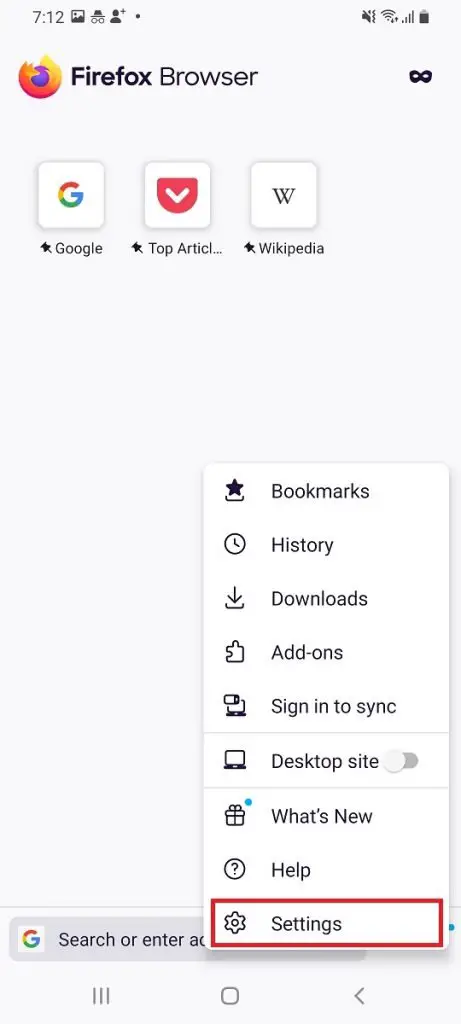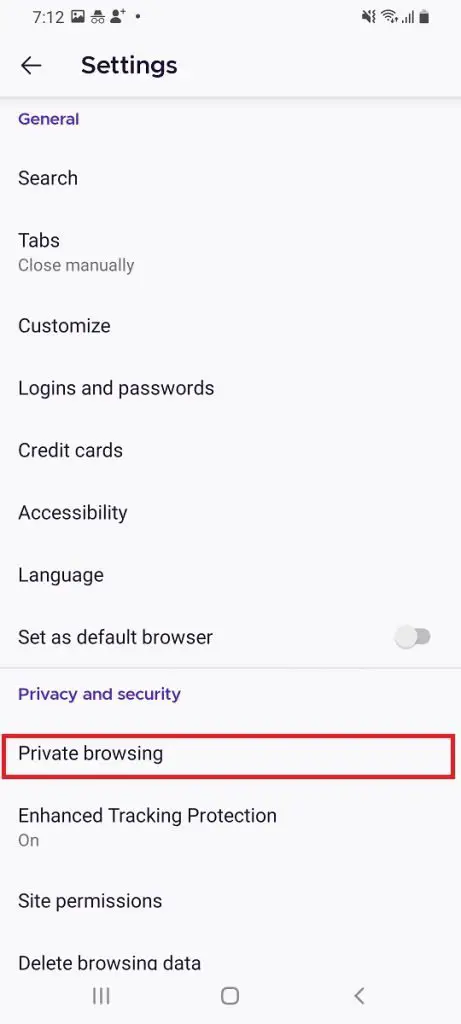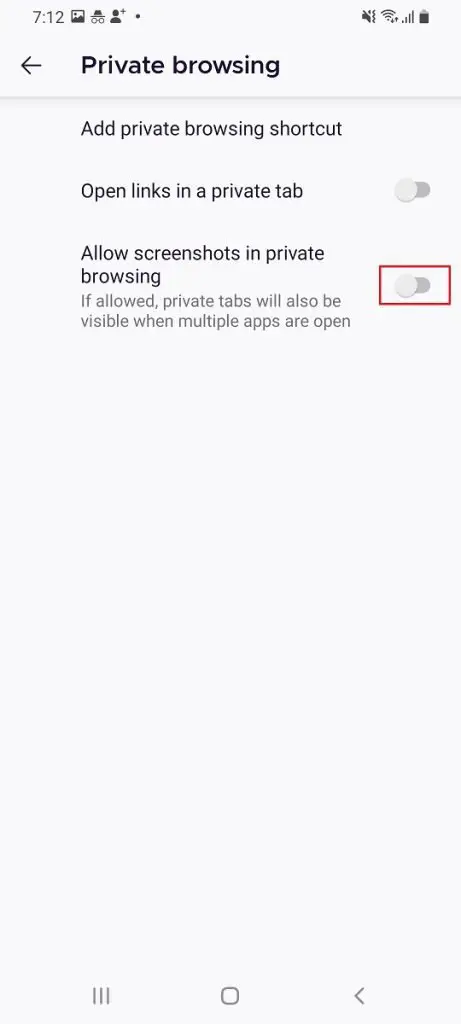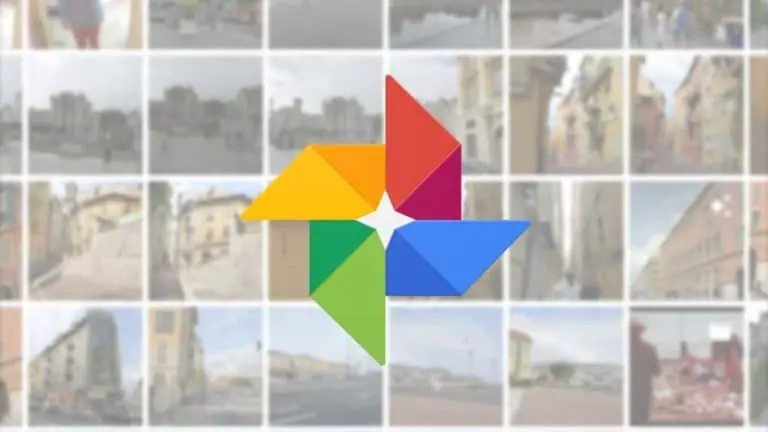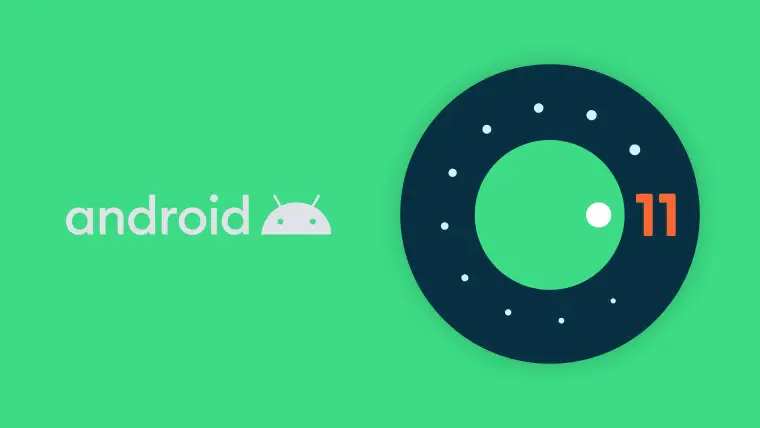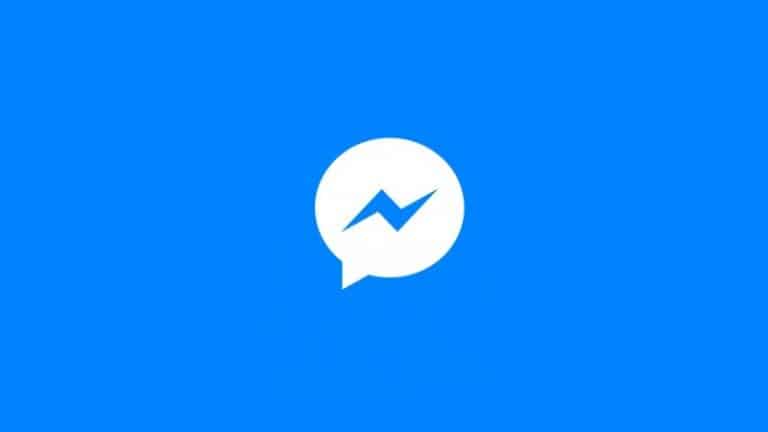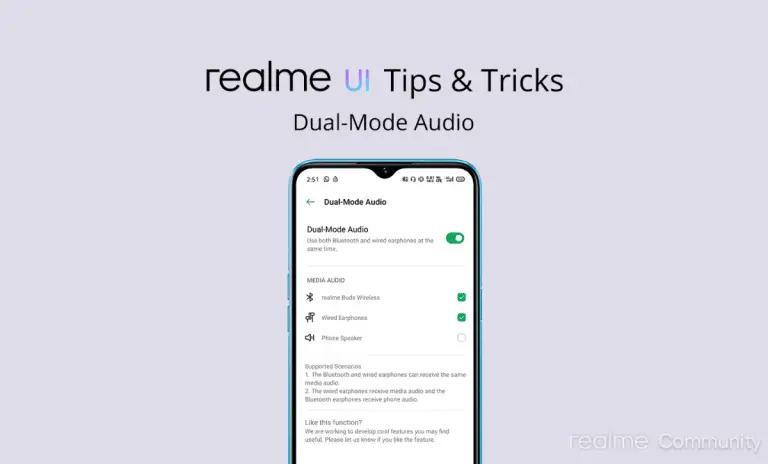Chrome gizli modunda nasıl ekran görüntüsü alınır?
Chrome Gizli modunun ne olduğunu biliyorsanız, muhtemelen bu modda ekran görüntüsü alamayacağınızı da biliyorsunuzdur. Diyelim ki özel olarak bir şeye göz atıyorsunuz ve aniden telefonunuza bir şeyi ekran görüntüsü olarak kaydetmek istiyorsunuz, ne yapacaksınız? Varsayılan ayarlarla bu mümkün değil ama yine de yapabilirsiniz. Burada Chrome Gizli modunda ekran görüntüsü almanın püf noktasını açıklayacağım.
Chrome gizli modunda ekran görüntüsü alın
Google Chrome, güvenlik nedeniyle gizli modda ekran görüntüsü almanıza izin vermez. Ancak Google'ın yakında kullanıma sunabileceği ve bu modda ekran görüntüsü almanıza da olanak sağlayacak deneysel bir özellik var.
Bunun Google'ın deneysel bir özelliği olduğunu ve bazı telefonlarda çalışmayabileceğini unutmamalısınız. Google yakında tüm kullanıcılar için yayınlayacak.
1. Telefonunuzda Google Chrome'u açın.
2. Şimdi adres çubuğuna Chrome: // flags yazın ve Enter'a basın.
3. Bayraklar sayfasında, arama kutusuna aynısını girerek "Gizli" arama yapın.
4. Sonuçlarda "Özel tarama ekran görüntüsü" göründüğünde, aşağıdaki açılır menüye dokunun.
5. Seçeneklerde “Açık”ı seçin ve ardından alttaki “Yeniden Başlat”a basın.
Bu kadar. Chrome şimdi yeniden başlatılacak ve ayarınız kaydedilecek.
Artık Chrome gizli modunu açıp ekran görüntüsü almaya çalıştığınızda normal mod gibi yakalanacaktır.
Kayan ekran görüntüsü için
Tam ekran ekran görüntüsü veya kayan ekran görüntüsü almak istiyorsanız, telefonunuzda varsa ilgili simgeyi görürsünüz. Samsung Galaxy A31'imizde mevcuttu ve kayan ekran görüntüleri de alabildik.
Bonus: Firefox'un özel modunda ekran görüntüsü alın
Firefox tarayıcısını kullanıyorsanız, Chrome'un Gizli modu gibi bir "Özel" modu olduğunu biliyor olabilirsiniz. Varsayılan olarak, ekran görüntüsü almaya da izin vermez, ancak bunu yapmak için bir ayarı etkinleştirebilirsiniz. İşte nasıl:
1. Telefonunuzda Firefox tarayıcısını açın.
2. Şimdi sağ alt köşedeki üç noktaya dokunarak “Ayarlar”a gidin.
3. Burada Gizlilik ve güvenlik altında "Özel tarama"yı bulun ve ona dokunun.
4. Bir sonraki sayfada, "Gizli tarama ekran görüntülerine izin ver"in yanındaki geçişi açın.
İşte bu kadar, artık Firefox gizli modunda ekran görüntüsü alabileceksiniz.
Chrome Gizli modunda ve Android'deki diğer tarayıcılarda ekran görüntüsü almayı içeriyordu. Bu ipuçlarının ve püf noktalarının daha fazlası için bizi izlemeye devam edin!